在Win10係統中,該如何將其設置成酷炫的樣子呢?下麵係統粉小編在本文中教大家讓win10主題變得酷炫的方法!
讓Win10變得酷炫的設置方法:
1、在win10應用商店搜索下載“tile genie”;
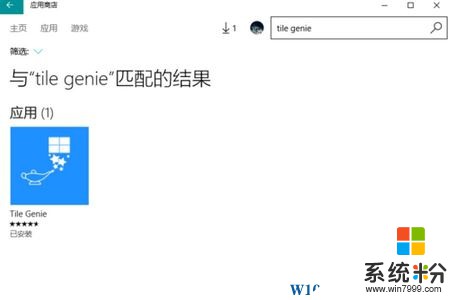
2、打開tile genie ,+和-就是往所在方向加一橫排或豎排。(add lmages...為選擇圖片、pin Tiles!為固定圖片到磁貼欄)
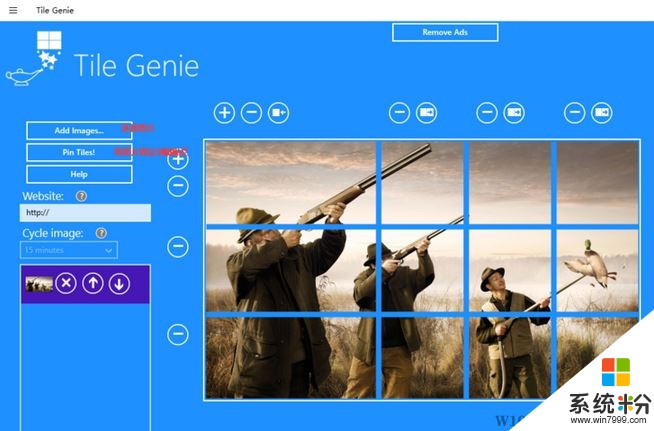
3、圖片變成了幾個磁貼你就要單擊確定幾次,如圖圖片分為了12塊磁貼就得確定12次,確定1次就隻有1塊,11次就隻有11塊;
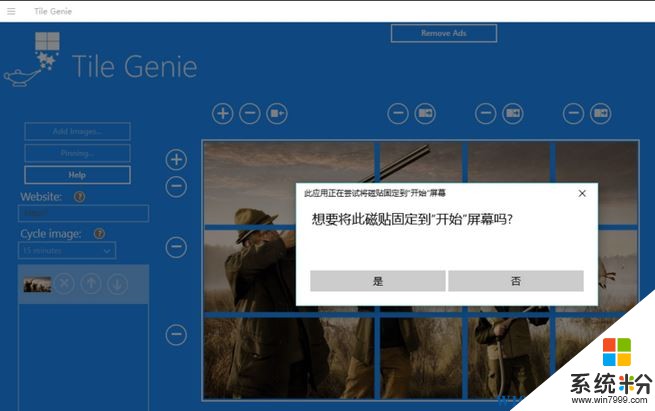
4、打開開始菜單,將常用的程序固定到開始屏幕磁貼;
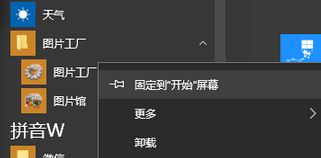
5、在開始屏幕上右擊某個應用圖標,調整圖標大小來拚自己喜歡的圖形;
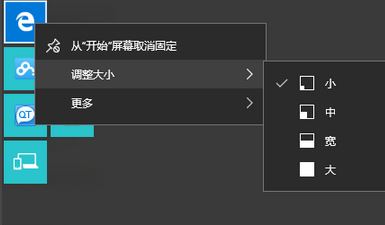
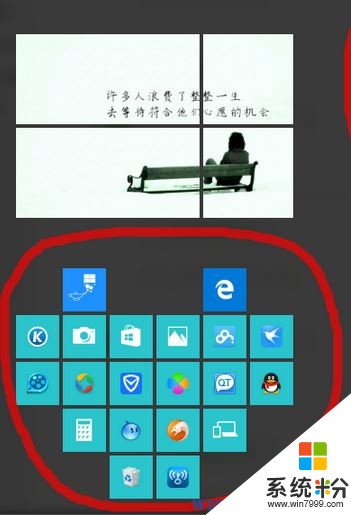
6、修改圖標,這裏小編給大家推薦黑白圖標641枚可通過(http://pan.baidu.com/s/1eSeMAky)下載並解壓出來;

7、在需要修改的圖標上單擊右鍵,選擇屬性,點擊【更改圖標】;
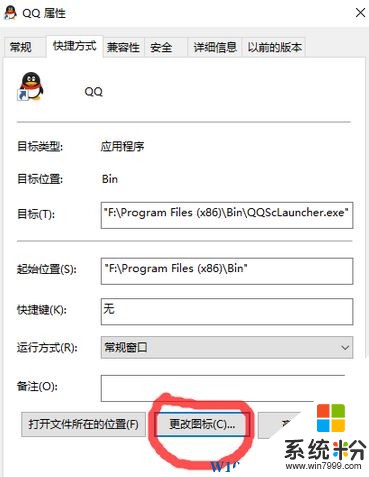
8、選擇剛下載的圖標,點擊【打開】,然後點擊確定保存即可。

以上就是讓Win10變得酷炫的設置方法!
win10相關教程